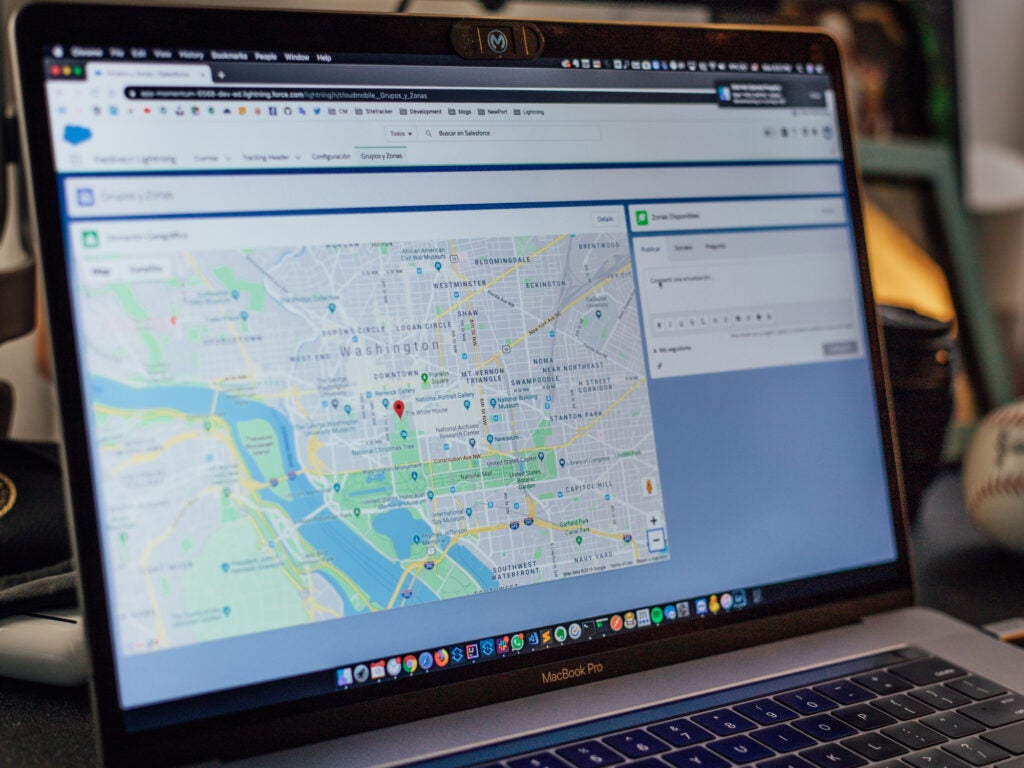
Google Maps se hizo un nombre al ayudar a las personas a viajar de un lugar a otro, pero puede ser útil incluso cuando se sabe exactamente cómo llegar a su destino.
Así que abróchate el cinturón, abróchate el cinturón o simplemente reclina la silla de tu escritorio en una posición cómoda y déjanos guiarte por un camino sin navegación hacia el dominio de los mapas.
1. Evite el tráfico
Probablemente se sepa de memoria la ruta desde su casa hasta el supermercado, pero de lo que no puede estar seguro es de un atasco. Pocas cosas hacen que un viaje corto para reabastecer el refrigerador sea peor que sentarse en el mismo semáforo durante 15 minutos mientras un equipo de construcción guía una excavadora hacia un camión de plataforma.
Verificar el tráfico en Google Maps toma solo unos segundos. En un navegador, vaya al área que desea explorar y haga clic en el etiqueta relacionada con el tráfico en el panel del lado izquierdo. (Si no hay panel, haga clic en el pestaña blanca con la flecha hacia la derecha en la esquina superior izquierda del mapa). Por sí sola, esta etiqueta describe el tráfico, pero al interactuar con ella, aparecerá una superposición de mapa multicolor que detalla la densidad de vehículos que puede esperar en cada calle. Además, asegúrese de que el menú en la parte inferior del mapa esté configurado para mostrar Tráfico en vivo
[Related: 9 tips for navigating Google Maps like a pro]
En la aplicación del teléfono, toque el icono de capas en la parte superior derecha (parece un diamante encima de otro diamante) y seleccione Tráfico.
Claro, podrías usar esta información para trazar una nueva ruta a la tienda, ¡pero estamos tratando de evitar la navegación aquí! En su lugar, considere revisar el mapa de vez en cuando hasta que ese desagradable atasco haya desaparecido. Su aplicación de Android o iOS debería actualizarse automáticamente, pero es posible que deba volver a cargar manualmente la página de su navegador.
2. Mide una distancia
¿Quieres saber la distancia en línea recta entre Chicago y la República de Malta en el Mar Mediterráneo? ¿O simplemente quiere presumir de un viaje impresionante que tuvo en el campo de golf el fin de semana pasado? Google Maps puede ayudar.
En un navegador, haga clic con el botón derecho en cualquier lugar del mapa y seleccione Medir la distancia en el menú que aparece. Luego, haga clic en otro lugar. Puede hacer clic y arrastrar los anclajes en cualquier extremo de la línea de medición, hacer clic en algún lugar en el medio y arrastrarlo a una ubicación intermedia, o hacer clic en otro lugar para agregar otro punto.
Es un poco más complicado en un teléfono. Primero, toque el mapa para que aparezca un marcador de ubicación rojo. Luego, toca el alfiler. Seleccione Medir la distanciay arrastre el mapa para seleccionar un punto final. Una vez que lo tenga donde lo desea, toque Agregar punto o el icono más en la esquina inferior derecha de la pantalla. No puede cambiar los puntos o saltar al medio de una línea una vez que los ha dejado caer, pero puede tocar el deshacer icono (una flecha curva que apunta a la izquierda) en la parte superior de la pantalla para retroceder un paso a la vez.
Utilice esta información con prudencia. Y con prudencia, nos referimos a verificar qué tan fácil será despejar la valla en su próximo juego de softbol intramuros.
3. Ver el interior de los edificios
Google Street View ha existido durante años, pero es probable que solo hayas arañado la superficie. Claro, es posible que lo haya usado para navegar virtualmente por carreteras en áreas remotas del mundo, pero también puede usarlo para mirar dentro de edificios o incluso visitar museos.
Revisar la Museo Americano de Historia Natural en la ciudad de Nueva York, por ejemplo. Desde la ventana del navegador, coge el pequeño persona amarilla (Pegman) de la mano y arrastra su cuerpo flexible sobre el mapa. Además de las carreteras resaltadas en azul, verá un laberinto de caminos dentro del edificio. Deje caer su compañero digital en el museo y verá cómo se ve por dentro. Desde allí, la navegación es la misma que en Street View: haz clic y arrastra para girar la cámara y usa las flechas en pantalla o las teclas de flecha de tu computadora para navegar.
[Related: Use Google Earth and Street View to explore the planet from your couch]
En un teléfono, toca el icono de capa en la parte superior derecha y seleccione vista de calle. Esto resaltará las áreas visibles en azul, y puede tocar una ubicación para colocarla. Luego, toque y arrastre la pantalla para moverse y mirar alrededor.
También puede usar Street View para visitar otros lugares, por lo que vale la pena buscar para ver si un sitio particularmente interesante funciona con esta función. Incluso puede cruzarlo al azar en un área inesperada.
4. Retrocede en el tiempo
Street View muestra las imágenes más recientes de un área de forma predeterminada, pero es posible ver cómo se veía su vecindario (y otros lugares) hace más de una década. Los primeros pasos son familiares: agarre el figura amarilla, suéltelos en el mapa y muévase.
Pero para ver cómo se veía un área, diríjase al cuadro gris en la esquina superior izquierda de la pantalla y haga clic en el icono de reloj junto a vista de calle. Arrastre el control deslizante en la parte inferior de la ventana emergente para ver la misma ubicación a lo largo de los años y haga clic en una imagen para cargar ese año en la vista principal para realizar una gira.
Desafortunadamente, esta opción de “viaje en el tiempo” no está disponible en teléfonos; solo puede usarla en un navegador.
5. Determine la disponibilidad de plazas de aparcamiento
Las aplicaciones de Android e iOS obtuvieron el extremo más corto de Street View, por lo que seguiremos con una función exclusiva para el teléfono: la capacidad de (más o menos) pronosticar cuántos espacios de estacionamiento estarán disponibles en ciertas ubicaciones.
Conecte las direcciones a un lugar en la aplicación (incluso si sabe al 100 por ciento cómo llegar allí), y es posible que vea un pequeño ícono de estacionamiento junto al tiempo de viaje y la medición de la distancia para su ruta. Las evaluaciones posibles son: limitadas, medias y fáciles. Desliza el dedo hacia arriba para ver los pasos, y Google también puede decirte la situación típica de estacionamiento a la que vas.
Ahora, Google no podrá decirle que los únicos lugares disponibles son un poco demasiado pequeños para su automóvil, o que el área realmente huele a pedos rancios debido a una fuga de alcantarillado. Simplemente está haciendo todo lo posible. Como todos nosotros.
